Program itu sendiri itunes adalah salah satu aplikasi yang paling diperlukan untuk iPhone.
Dengannya Anda dapat mengunduh musik, film, klip, nada dering, dan banyak lagi ke telepon Anda. Dan juga membeli segala macam permainan, program dan aplikasi yang disediakan toko online tersebut Toko Aplikasi.
Artikel itu sendiri dikhususkan untuk cara mendaftar iTunes (Aplikasi) Toko, tetapi untuk ini, mereka yang belum memiliki program ini perlu menginstalnya. Paling versi terbaru Anda dapat mengunduh dari situs web resmi atau dengan mengklik (iTunes 9.1.1 untuk Windows XP, Vista dan Windows 7) .
Perhatian! Saat memasang, hati-hati, Anda perlu menghapus centang pada yang berikut ini: "sinkronisasi otomatis (pembaruan)":
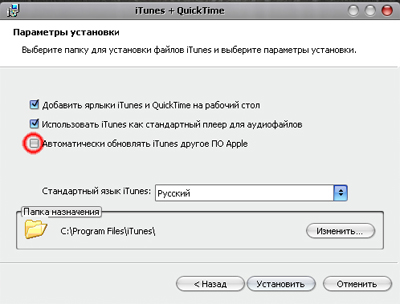
(karena pertama kali Anda terhubung ke iTunes, jika Anda tidak punya waktu untuk menghapus centang pada kotak tersebut, sinkronisasi otomatis akan dimulai, yang dapat menyebabkan ponsel Anda mendapatkan hasil yang tidak diinginkan!)
Nah berikut cara mendaftarnya:
Ayo pergi ke toko itunes(App Store) (terletak di daftar di sisi kiri program, di tempat yang sama dengan opsi: musik, film, dll.):

Perhatian: Toko ini terhubung ke browser "Penjelajah Internet", Pastikan itu berfungsi dengan baik (ini untuk berjaga-jaga jika iTunes Store tidak terbuka).
Di panel sisi kanan kami menemukan aplikasi dengan paket gratis (“ Aplikasi Gratis", gratis artinya gratis), 10 produk baru terbaru akan ditampilkan di splash screen. Klik pada " Lihat Semua“Anda dapat membuka 100 paket terbaru yang ditawarkan, yaitu game, program, utilitas, dan lainnya.
Kita pilih aplikasi yang kita minati, kita ambil contoh “Scanword of the day”, klik namanya maka akan muncul deskripsi game ini:

Kami melihat tombol “ Dapatkan aplikasi", klik, maka akan ditampilkan tabel:

Klik " Buat akun baru", dimana splash screennya berada" Selamat datang di iTunes Store»:

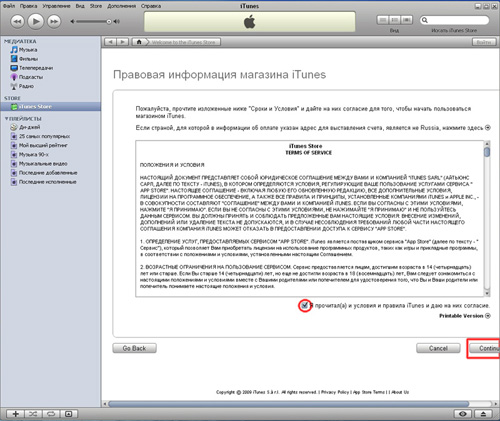
Dimana tanpa lupa mencentang kotak setuju dengan semuanya, klik “ Melanjutkan».
Sebuah formulir akan muncul yang perlu Anda isi:
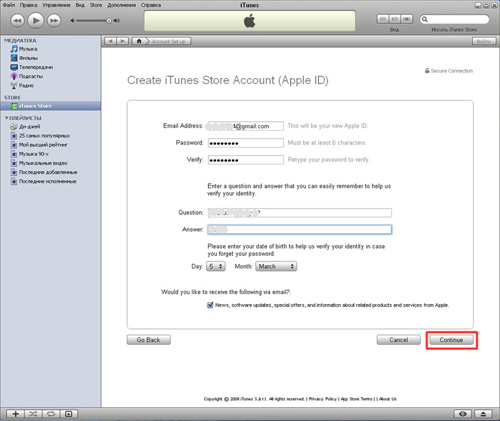
Masukkan email Anda, buat kata sandi untuk iTunes, isi pertanyaan dan jawaban (kami memperingatkan Anda bahwa pertanyaan dan jawaban harus ditulis ke Bahasa inggris).
Setelah selesai, klik “ Melanjutkan».
Selanjutnya, sebuah tabel akan muncul di mana Anda harus memilih kartu mana yang akan Anda gunakan untuk membayar; jika tidak ada kartu, beri tanda centang pada “ Tidak ada»:

Peringatan: tombol " Tidak ada"hanya akan tersedia jika Anda memasukkan yang gratis di awal pendaftaran ( bebas) aplikasi.
Kami mengisi tabel tempat Anda memasukkan data Anda dalam bahasa Inggris (nama belakang, nama depan, alamat, kode pos, telepon...) dan klik “ Melanjutkan».
Selanjutnya akan muncul splash screen yang bertuliskan surat dari iTunes telah terkirim ke email Anda, dimana dengan mengklik link tersebut Anda akan mengkonfirmasi akun Anda. Kami merekomendasikan membuka tautan di browser" Penjelajah Internet", Dengan " Mozilla Firefox", "Opera", dll. masalah mungkin timbul.
Semuanya seperti yang Anda lakukan - Anda terdaftar, tetapi Anda hanya dapat membeli setan aplikasi berbayar. Untuk melakukan ini, buka juga iTunes (App) Store, lalu ke bagian “Aplikasi Gratis”, pilih aplikasi yang Anda perlukan dan tekan tombol “Dapatkan Aplikasi”.
Selanjutnya, jika Anda telah membeli kartu kredit yang memenuhi syarat yang diperlukan iTunes, Anda dapat mengubah akun dan membeli dibayar aplikasi.
Untuk melakukan ini, saat Anda terhubung ke iTunes Store, di panel sisi kanan kami menemukan milik Anda akun:

Kita masuk, akan ditampilkan tabel berisi data Anda, untuk mengubah status pembeli Anda, klik “ Edit Informasi Pembayaran»:
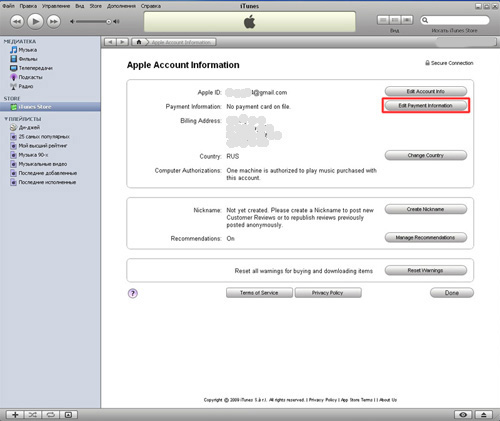
Catatan: Setelah registrasi (dengan kartu kredit untuk pembayaran) program berbayar atau tanpa itu), Anda dapat pergi ke iPhone Anda di App Store dan beli aplikasi yang tersedia.
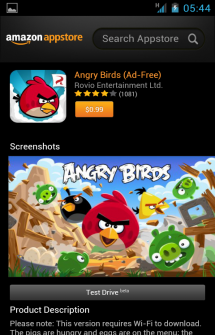
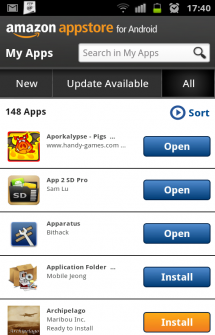
Klien toko aplikasi untuk Android dari Amazon. Kelebihannya adalah setiap hari aplikasi berbayar apa pun dapat diunduh secara gratis. Lebih baik menggunakan Gmail untuk pendaftaran.
Detail pendaftaran
Alamat yang ditunjukkan untuk pendaftaran:
Groz-Beckert AS, Inc.
3480 Lakemont Blvd.
Fort Mill, SC 29708-9243
Amerika Serikat
Alamat Surat
POBox 7131
Charlotte NC 28217
Amerika Serikat
Telepon: +1 803 548 4769
Faks: +1 803 548 3544
Nomor kartu kredit
:
Angka-angka ini adalah nomor tes resmi!
Kartu Master (16 Digit) 5105105105105100
Kartu Master (16 Digit) 5555555555554444
Visa (13 Digit) 4222222222222
Visa (16 Digit) 4111111111111111
Visa (16 Digit) 4012888888881881
American Express (15 Digit) 378282246310005
American Express (15 Digit) 371449635398431
Amex Perusahaan (15 Digit) 378734493671000
Klub Makan Malam (14 Digit) 38520000023237
Klub Makan Malam (14 Digit) 30569309025904
Temukan (16 Digit) 6011111111111117
Temukan (16 Digit) 6011000990139424
JCB (16 Digit) 3530111333300000
JCB (16 Digit) 3566002020360505
Saya ingin membeli dan mengunduh aplikasi berbayar
Jawaban: Langkah 1. Anda harus memiliki kartu kredit uji, dengan kartu kredit ini Anda dapat mengunduh aplikasi gratis melalui aplikasi telepon Amazon AppStore, untuk ini, atur kartu uji ini di akun Amazon Anda melalui browser sebagai kartu kredit default untuk pembuatan pembelian.
Langkah 2. Ambil dan tambahkan kartu kredit Anda dengan uang sebagai kartu tambahan ke akun Amazon Anda, atau gunakan Visa QIWI Virtual, baca lebih lanjut di sini: http://visa.qiwi.ru. Biarkan kartu ujian Anda secara default (lihat langkah 1)
Langkah 3. Misalnya Anda ingin membeli Plants vs Zombies - buka aplikasi ponsel dan klik beli, pengunduhan akan dimulai, tetapi kemudian akan muncul pesan kesalahan, klik ok dan tutup aplikasi di ponsel Anda.
Langkah 4. Masuk ke Anda Gmail- surat dari Amazon akan dikirim ke sana - ikuti tautan di surat itu
Langkah 5. Anda akan dibawa ke halaman - masukkan nama pengguna dan kata sandi Anda, klik Sigh In
Langkah 6. Selanjutnya klik Klik Edit pesanan untuk melanjutkan di bagian atas - tombol kuning pada halaman di atas informasi pesanan
Langkah 7. Masuk ke halaman - ada 2 kartu (kartu ujian dan kartu berisi uang) - dan tandai kartu Anda yang berisi uang, klik Lanjutkan
Langkah 8. Selanjutnya, klik Gunakan alamat ini
Langkah 9. Anda dibawa ke halaman yang menjelaskan pesanan Anda, Anda dapat menutupnya atau meminimalkannya.
Langkah 10. Periksa kembali Gmail Anda - sebuah surat akan tiba - surat itu bertuliskan Terima kasih atas pesanan Anda! dan di bawah surat itu tertulis Berikut ini barang tersedia sekarang. Dari Anda perangkat seluler, silakan buka Amazon Appstore dan klik Aplikasi Saya untuk mengunduh aplikasi baru Anda.
Langkah 11. Masuk ke aplikasi Amazon AppStore untuk ponsel Anda, klik Aplikasi Saya, lalu bagian Baru (klik Refresh), akan muncul aplikasi yang Anda beli, klik Instal, aplikasi akan diunduh, lalu instal dan jalankan.
Selamat berbelanja semuanya!
Pertanyaan: Saya ingin memiliki aplikasi BERBAYAR GRATIS
Jawaban: Ikuti versi gratis aplikasi berbayar di Amazon dan unduh, atau gunakan Internet dan unduh aplikasi yang Anda perlukan dari Internet.
Pertanyaan: Saya TIDAK mengunduh aplikasi dari Amazon AppStore melalui komputer saya
Jawaban: Gunakan aplikasi telepon
Pertanyaan: Sebuah pesan muncul - Amazon AppStore tidak tersedia di wilayah ini, sebuah pesan muncul tentang kode Area
Jawaban: Kemungkinan besar, saat mendaftar di Amazon, Anda memasukkan beberapa data yang menurut Anda benar, tetapi karena alasan tertentu Amazon tidak menyukainya. Lihat jawabannya pada paragraf di atas Saya ingin mendownload aplikasi gratis, mulai akun baru, mengikuti instruksi.
Pertanyaan: Saya tidak punya kartu kredit, tapi saya ingin membeli aplikasi berbayar. Saya memiliki kartu kredit, tetapi saya tidak dapat membeli aplikasi berbayar dengan kartu tersebut, saya melakukan semuanya sesuai petunjuk pada paragraf di atas.Saya mempunyai kartu kredit, saya ingin membeli aplikasi berbayar, tetapi saya TIDAK ingin memberikan informasi kartu kredit ini.
Pertanyaan: Semuanya berfungsi sebagaimana mestinya bagi saya, aplikasi telah diunduh, tetapi ketika saya mencoba menginstal/membukanya muncul pesan kesalahan
Jawaban: Hapus aplikasi dari ponsel Anda jika sudah diinstal, unduh lagi dari Amazon AppStore dan instal.
Pertanyaan: Apakah internet selalu diperlukan untuk memainkan game yang diunduh dari Amazon AppStore?
Jawaban: Tidak, tidak selalu, jika Anda mengunduh dan menginstal aplikasi, maka Anda dapat menggunakannya tanpa menyalakan Internet dan asalkan aplikasi Amazon AppStore diinstal di ponsel Anda.
Unduh aplikasi Amazon Appstore untuk Android Anda dapat mengikuti tautan di bawah ini.
Pengembang: Amazon
Peron: Android 2.1 dan lebih tinggi
Bahasa antarmuka: Bahasa Inggris
Status: Gratis
Akar: Tidak diperlukan
Cara mengunduh App Store dari iPhone
Mari kita segera perhatikan fakta bahwa aplikasi toko sudah ada di perangkat, dan oleh karena itu akan lebih tepat menggunakan ungkapan “unduh aplikasi dari App Store”. Anda harus menggunakan ID Apple Anda untuk masuk ke toko. Anda dapat mendaftarkannya dari komputer dan perangkat Anda. Di samping itu, akun Dapat digunakan dengan atau tanpa kartu kredit. Dalam kasus kedua, unduh aplikasi gratis apa pun bahkan sebelum pendaftaran dimulai.
Untuk membuat ID, klik tombol “Login”. Sekarang lanjutkan ke pendaftaran. Berikan informasi akurat tentang diri Anda dan nomor telepon Anda. Masukkan alamat yang valid sebagai pengenal e-mail, dan juga menjawab tiga pertanyaan kontrol keseluruhan. Berikan perhatian khusus pada persyaratan kata sandi. Terakhir, masukkan informasi pembayaran kartu kredit Anda (jika metode ini dipilih), jangan lupa sebutkan negaranya. Konfirmasi pendaftaran terjadi setelah pengguna mengklik link dalam surat yang dikirim oleh layanan dukungan ke email yang ditentukan. Jika diinginkan, ID selalu dapat diubah di masa mendatang dengan masuk ke menu manajemen akun di halaman appleid.apple.com/ru.
Cara mendownload aplikasi dari App Store di iPhone
Untuk ini kita perlu aplikasi iTunes di komputer dan kabel USB khusus yang akan menghubungkan PC atau Mac dan iPhone. Lantas, bagaimana cara mendownload App Store di iPhone, yaitu mendownload program ini atau itu?
Hubungkan ponsel cerdas Anda ke komputer dan buka aplikasi iTunes. Buka menu toko dan pilih program apa saja. Jika pendaftaran dilakukan tanpa mengacu pada kartu kredit, Anda hanya dapat mengunduh aplikasi gratis, yaitu aplikasi yang ditandai “Gratis”. Jika kartu masih terdaftar di sistem, aplikasi dibeli dengan mengklik “Beli Sekarang”. Artinya dana tidak akan langsung didebet, melainkan setelah beberapa waktu. Saat memberi otorisasi, gunakan alamat email yang Anda daftarkan dan kata sandi, yaitu, mereka benar-benar masuk ke akun Anda. Setelah aplikasi diunduh, aplikasi tersebut akan muncul di bagian “Aplikasi” pada tab “iPhone” pada ponsel cerdas itu sendiri. Sinkronisasi juga perlu diperhatikan. Anda juga dapat mengunduh atau membeli aplikasi dari perangkat itu sendiri dengan masuk menggunakan ID Anda.
Artikel hari ini akan fokus pada toko game dan aplikasi Apple, yang disebut App Store. Saya akan memberi tahu Anda cara mengunduhnya ke komputer biasa.
Tentu saja, tidak ada versi untuk PC, tapi mari kita coba mencari opsi yang akan membantu Anda menggunakan App Store di Windows biasa.
Apa itu App Store?
Sebelum menggunakan aplikasi game dari layanan ini, mari kita pahami dulu sedikit apa itu dan mengapa toko ini dibutuhkan. 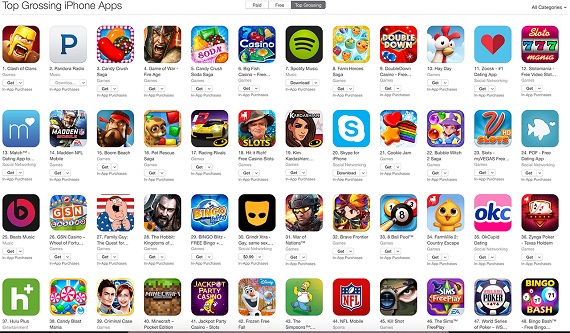
Seperti yang kita ketahui bersama, ada dua sistem operasi yang dominan di pasaran saat ini – iOS dan Android. Untuk masing-masingnya, toko telah dibuat tempat Anda dapat mengunduh permainan dan aplikasi.
Untuk perangkat iOS App Store dibuat, dan untuk Perangkat Android — Google Bermain Pasar. Kedua toko tersebut sangat bagus, tetapi toko pertama memiliki keunggulan sebagai berikut:
- permainan dan aplikasi baru paling sering muncul di sini terlebih dahulu;
- kontrol yang lebih hati-hati terhadap keamanan;
- antarmuka yang lebih modern.
Toko perangkat Android juga cukup bagus dan terus meningkat setiap harinya. Di dalamnya Anda dapat menemukan semakin sedikit aplikasi yang mungkin tidak berguna atau palsu.
Unduh App Store di PC
Kita semua tahu bahwa kebijakan Apple cukup ketat dan oleh karena itu iOS ditutup sistem operasi. Tidak mungkin menginstal atau mengunduh App Store dengan cara apa pun di komputer biasa. 
Namun untungnya bagi kami, Android terbuka dan semua aplikasi dengan game hampir sama untuk semua perangkat. Oleh karena itu, ada jalan keluarnya dan disebut dengan emulator untuk Android.
Programnya cukup banyak dan secara umum proses kemunculan sebuah game di PC adalah sebagai berikut:
- unduh emulator dan gunakan hanya sumber terbukti seperti www.bluestacks.com atau www.bignox.com;
- lalu instal emulator di PC Anda;
- saat Anda meluncurkannya untuk pertama kali, Anda harus melalui otorisasi dari Google;
- sekarang kita menulis namanya permainan yang Anda inginkan di kolom pencarian emulator atau Play Store dan klik Memasuki;
- Daftar hasil terbuka, di mana kita memilih yang kita butuhkan dan klik Memasang;
- Setelah instalasi, cukup luncurkan aplikasi.
Dimungkinkan juga untuk menginstal menggunakan file .apk. Ada sedikit kelemahan emulator, karena beberapa game atau aplikasi mungkin tidak tersedia di toko. Tapi ini sangat jarang dan Anda pasti akan menemukan yang paling populer.
Hasil
Seperti inilah situasinya jika Anda tiba-tiba ingin mengunduh toko Apple bernama App Store ke komputer Anda.
Saya telah menjelaskan alternatifnya kepada Anda, tetapi terserah Anda apakah akan menggunakannya atau tidak. Saya hanya bisa bilang kalau bermain game dan menggunakan banyak aplikasi cukup nyaman.
Atau kita membeli sendiri MacBook atau iMac yang harganya cukup mahal. Dan satu lagi, tidak ada emulatornya, ada iPadian 2, tapi tidak bisa berbuat apa-apa dan hanya dummy saja.
App Store adalah toko aplikasi, bagian dari supermarket online iTunes Store yang berisi berbagai aplikasi Untuk ponsel iPhone, pemain iPod Sentuh Dan tablet iPad, serta untuk pribadi komputer Mac dan memungkinkan Anda membelinya atau mengunduhnya secara gratis.
App Store menawarkan lebih dari 1,5 juta aplikasi untuk iPhone dan iPod Touch, sekitar 725 ribu untuk iPad (per 10 Juni 2015), jumlah unduhan telah melebihi 100 miliar, dan basis pengguna sekitar 575 juta orang. Aplikasi mencakup banyak kategori, termasuk game FreeCell dan Sudoku, aplikasi Facebook, MySpace, The New York Times, Pandora, PayPal, dan Twitter.
Sebagian besar aplikasi komersial berharga antara $0,99 dan $9,99, dengan beberapa aplikasi profesional harganya jauh lebih mahal. Di Rusia, pembayaran diterima dari kartu kredit, dan sejak Desember 2008 - juga dari debit. Aplikasi gratis juga didistribusikan melalui App Store.
Pemilik iPhone 3G memiliki akses ke toko aplikasi segera setelah dimulainya penjualan model ini. Pemilik perangkat generasi sebelumnya memerlukan pembaruan untuk mengakses toko. perangkat lunak sampai versi kedua. App Store juga dapat diakses menggunakan versi 7.7 dan yang lebih baru.
Toko tersebut dipantau oleh spesialis Apple. Setiap aplikasi dilengkapi dengan sertifikat elektronik khusus. Jika seseorang mulai melakukan tindakan ilegal dengan bantuan program yang dibeli, program tersebut akan dihapus dari rak, dan pengembang akan diberi “teguran keras”.
Pendapatan dari penjualan aplikasi didistribusikan sebagai berikut: penulis menerima 70%, Apple mengambil 30% untuk mendukung toko. Secara resmi, Apple menyatakan tidak berniat menghasilkan uang dari penjualan. Pengembang juga mempunyai opsi untuk merilis aplikasi gratis. Menarik juga bahwa semua program yang dibeli dapat didaftarkan untuk mengunduh semua pembaruan baru.
Di iPod Touch, layanan App Store berfungsi saat tersambung ke Internet melalui Wi-Fi. Jadi pengguna dapat membeli dan mengunduh aplikasi secara langsung jaringan nirkabel dari mana saja. Aplikasi tersedia secara gratis atau dikenakan biaya tertentu yang dibebankan ke akun pengguna di iTunes Store. App Store akan segera memberi tahu pengguna saat pembaruan tersedia untuk aplikasi mereka. Layanan App Store tersedia dalam program untuk komputer Mac dan PC, di mana aplikasi disinkronkan dengan iPhone atau iPod Touch melalui antarmuka USB.
Pada aplikasi Juli 2014 Toko aplikasi Store (Rusia) disajikan dalam dua puluh sembilan kategori:
- iPhone: Koleksi Aplikasi
- iPhone: Aplikasi Apple
- iPhone: Aplikasi Gratis Terbaik
- iPad: Aplikasi Apple
- iPad: Koleksi Aplikasi
- iPad: Aplikasi Gratis Terbaik
- Bisnis
- Katalog
- Pendidikan
- Hiburan
- Keuangan
- Makanan dan minuman
- Pertandingan.
- Kesehatan dan Kebugaran
- Gaya hidup
- Obat
- Musik
- Navigasi
- Berita
- Kios
- Foto dan video (Fotografi Bahasa Inggris)
- Produktivitas
- Direktori
- Jejaring Sosial
- Olahraga
- Bepergian
- Utilitas
- Cuaca
Catatan
Situs web resmi saat ini tidak tersedia.
